Note:
- Este tutorial requiere acceso a Oracle Cloud. Para registrarse en una cuenta gratuita, consulte Introducción a la capa gratuita de Oracle Cloud Infrastructure.
- Utiliza valores de ejemplo para credenciales, arrendamiento y compartimentos de Oracle Cloud Infrastructure. Al completar el laboratorio, sustituya estos valores por otros específicos de su entorno en la nube.
Introducción a AsterionDB en Oracle Roving Edge Infrastructure y Oracle Compute Cloud@Customer
Introducción
Oracle Roving Edge Infrastructure permite a los clientes distribuir sus cargas de trabajo en la nube más allá de su arrendamiento de Oracle Cloud Infrastructure (OCI) para ofrecer servicios en la nube y ejecutar cargas de trabajo de aplicaciones en tiendas minoristas, satélites y otras ubicaciones perimetrales. Como resultado, los clientes pueden procesar los datos más rápido y más cerca de sus usuarios y en los puntos de ingestión de datos para generar información oportuna a partir de sus datos.
Oracle Compute Cloud@Customer (OC3) es una infraestructura a escala de rack totalmente gestionada que permite a las organizaciones consumir servicios comunes de OCI en las ubicaciones de los clientes, locales y satélites. Obtén las ventajas de la automatización y la economía en la nube en tu centro de datos ejecutando OCI Compute con servicios de almacenamiento y redes en Oracle Compute Cloud@Customer. Es la forma más sencilla de ejecutar aplicaciones en la infraestructura en la nube, al tiempo que satisface sus necesidades de residencia de datos, seguridad y conexiones de baja latencia a recursos existentes y operaciones en tiempo real.
AsterionDB proporciona productos y tecnologías que permiten el almacenamiento, la manipulación y el acceso a datos no estructurados dentro de la base de datos relacional de Oracle. AsterionDB utiliza las funciones de seguridad de Oracle Database y las amplía para crear un sistema compatible con la confianza cero. Para obtener más información, consulte AsterionDB, Soluciones de seguridad de Oracle Database y DoD Guía básica de ejecución de confianza cero.
Público Objetivo
Administradores, desarrolladores y usuarios de Oracle Roving Edge Infrastructure y Oracle Compute Cloud@Customer.
Objetivos
-
Utilice la imagen AsterionDB de Oracle Cloud Marketplace para integrar la orquestación y la integración de inteligencia artificial (IA) y aprendizaje automático (AA) con un entorno de demostración incorporado. Las demostraciones utilizan la biblioteca de visión artificial de código abierto: OpenCV, que es una biblioteca de código abierto que incluye varios cientos de algoritmos de visión artificial. En este tutorial se muestra el almacenamiento y el uso de datos no estructurados en AsterionDB, además de ejecutar programas y aplicaciones almacenados en AsterionDB.
-
Opcionalmente, pasos adicionales para configurar la demostración de React para interactuar con DbTwig y AsterionDB para gestionar e interactuar con datos no estructurados almacenados de forma segura en una instancia de Oracle Database.
Requisitos
-
Acceso al nodo webUI de Oracle Roving Edge Infrastructure o a la consola de Oracle Compute Cloud@Customer.
-
Una cuenta de OCI.
-
Permisos de usuario en OCI, Oracle Roving Edge Infrastructure, Oracle Compute Cloud@Customer a Oracle Cloud Marketplace, OCI Object Storage, Compute (iniciar instancias, crear imagen personalizada, exportar imagen personalizada) y permisos de gestión de Oracle Roving Edge en OCI. Para obtener más información, consulte Políticas para gestionar Oracle Roving Edge Infrastructure, Permisos para Oracle Roving Edge Infrastructure, Visión general de Oracle Compute Cloud@Customer IAM, Referencia de políticas de Oracle Compute Cloud@Customer, Políticas comunes y Referencia de políticas.
-
Una instancia de Oracle Roving Edge Infrastructure u Oracle Compute Cloud@Customer que ejecute AsterionDB creada a partir de la imagen de Oracle Cloud Marketplace marcada con demostración en el menú desplegable, revise el tutorial: Uso de imágenes de Oracle Cloud Marketplace en Oracle Roving Edge Infrastructure y Oracle Compute Cloud@Customer.
-
Conocimientos básicos de Oracle Linux para conectarse a una instancia mediante SSH, edición de archivos, ejecución de scripts de shell, cambio de directorios, instalación de software, trabajo con repositorios y uso de servidores proxy.
-
Opcional Demostración de reacción: descripción del reenvío del puerto X11 mediante un cliente SSH en Windows, MacOS o Linux.
-
Opcional Demostración de React: instale el repositorio de Oracle EPEL en la instancia AsterionDB. Para obtener más información, consulte: Instalación del repositorio de Oracle EPEL, siga los pasos 1 a 3.
-
Opcional Demostración de React: instale el repositorio del generador de Oracle Linux 8 CodeReady y las aplicaciones xorg-X11 en la instancia AsterionDB. Consulte: Instalación del repositorio del generador de Oracle Linux 8 CodeReady y las aplicaciones xorg-X11.
Tarea 1: Configuración del entorno de demostración para la detección de objetos y el seguimiento de objetos en la instancia AsterionDB
-
Determine la dirección IP pública de la instancia informática que se ejecuta en AsterionDB.
-
En Oracle Compute Cloud@Customer.
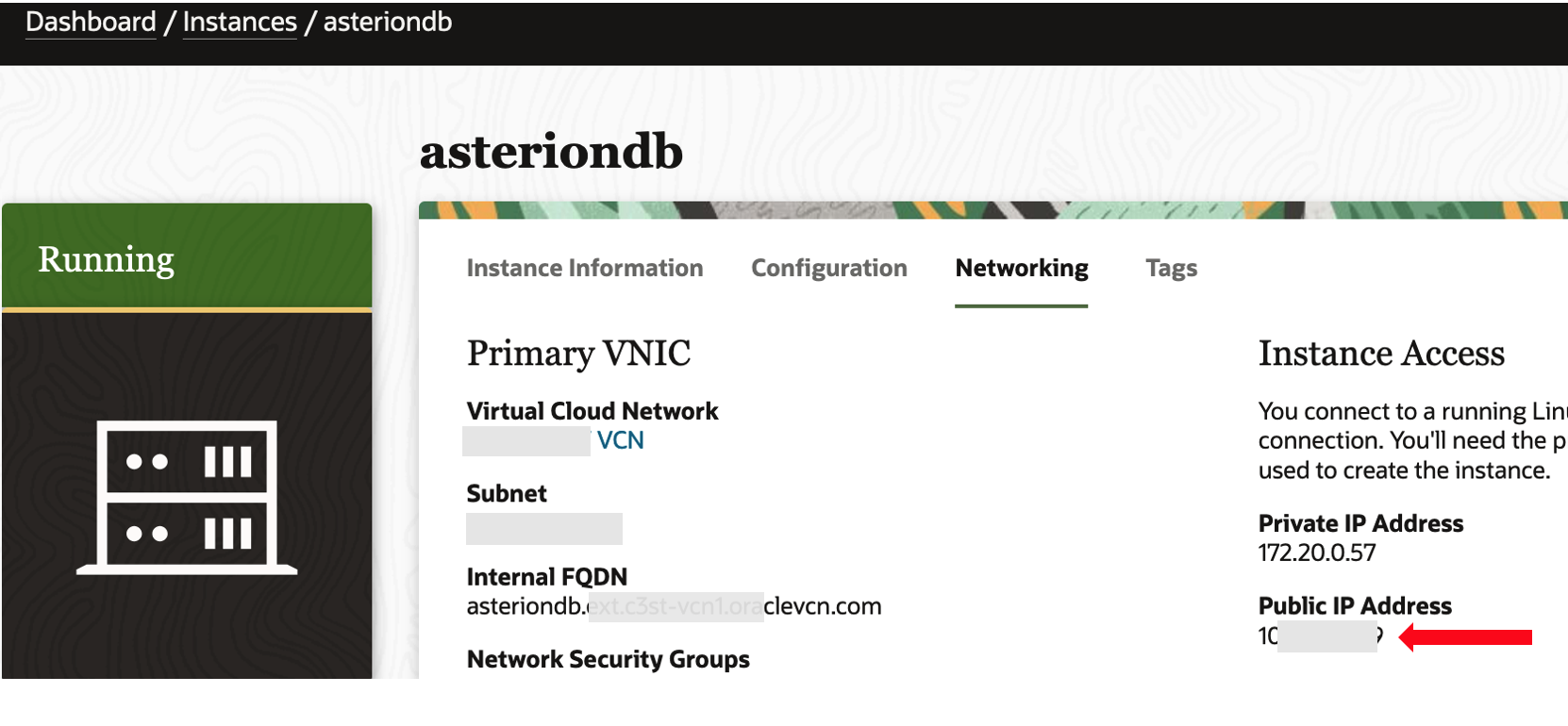
-
En Oracle Roving Edge Infrastructure.
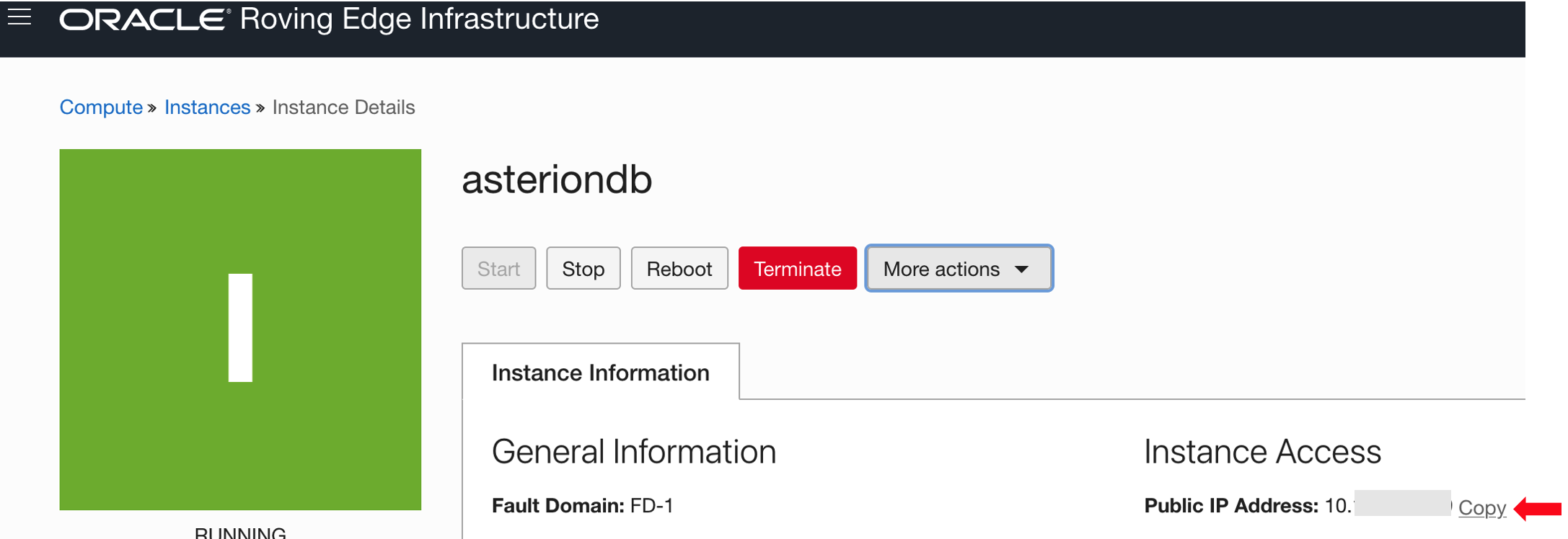
-
-
Utilice la dirección IP pública y
sshpara conectarse y crear un túnel de puerto para la instancia AsterionDB en el puerto8080.
Nota: La clave SSH pública debe estar en la instancia desde la configuración de inicio.
-
Ejecute el script
demoBoxSetup.sh.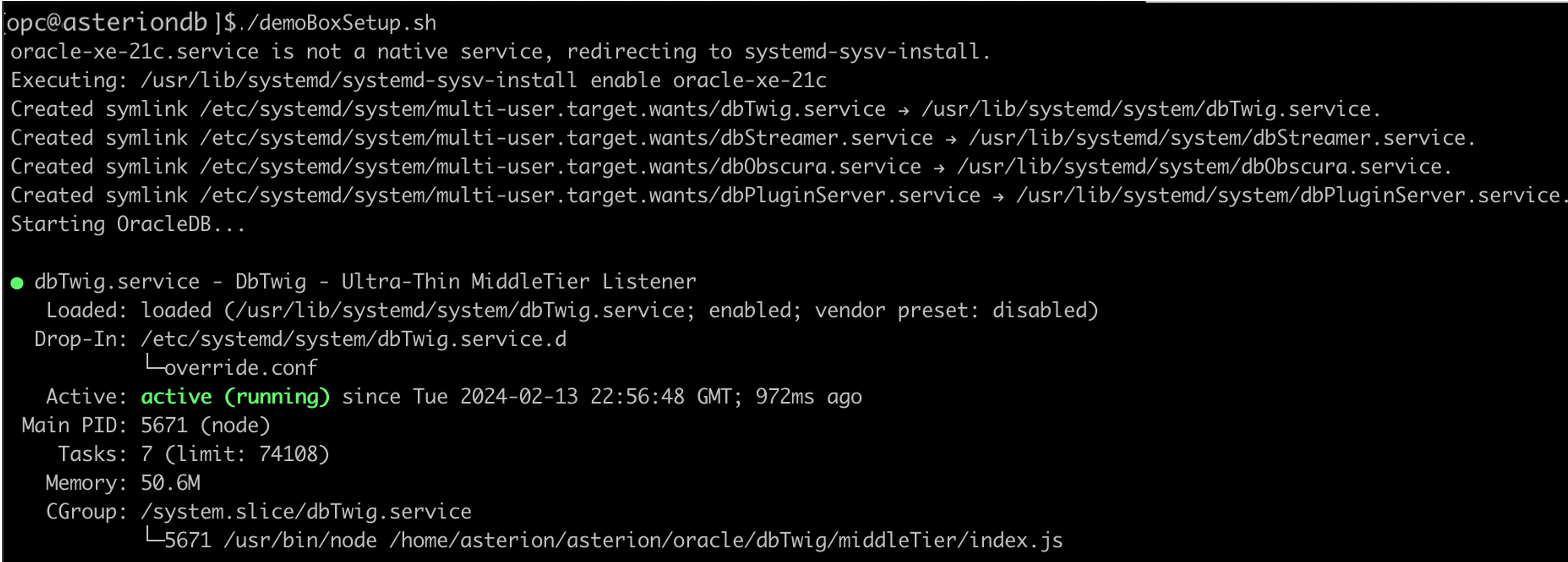
Nota: El script lo configura todo e inicia los servicios relacionados. Tendrá que pulsar la tecla de retorno hasta que pasen de 53 a 55 líneas. Debe ver que los servicios
dbTwig,dbStreamer,dbObscuraydbPluginServerse han iniciado.
Tarea 2: Explore AsterionDB WebUI
-
Abra el explorador, introduzca la dirección
http://localhost:8080y conéctese con credenciales.- Identidad:
asterionDB. - Contraseña: contraseña.
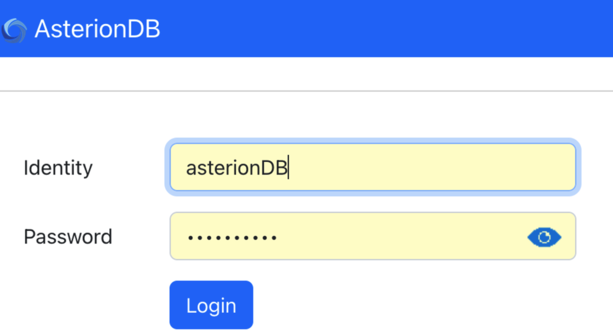
- Identidad:
-
Explore los diferentes menús y listas desplegables. Vaya al menú Objetos, abra un nuevo archivo y vaya al separador Cargar para arrastrar y soltar un nuevo archivo.
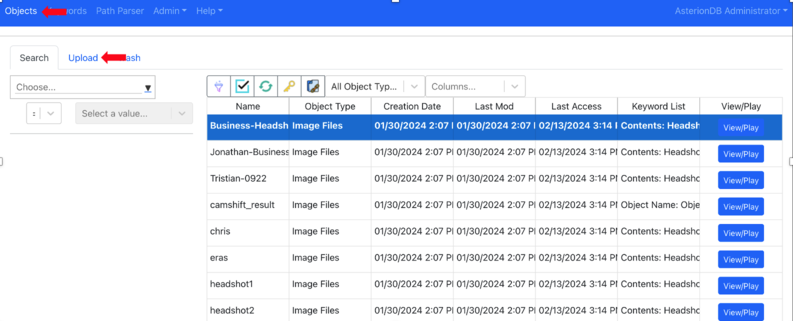
Nota: Todos los archivos se almacenan en una instancia de Oracle Database segura.
-
Haga doble clic en una fila de objeto y observe los diferentes separadores. Seleccione un documento PDF y vaya al separador Visor para ver el documento.
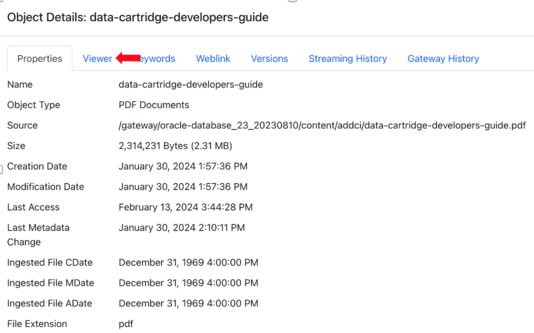
Tarea 3: Exploración de la demostración de detección de objetos
-
Abra un explorador, introduzca la dirección
http://localhost:8080/demo/y haga clic en Procesar capturas de pantalla para ejecutar la demostración.Demostración de detección de objetos de ejemplo: AsterionDB en Roving Edge Infrastructure Object Detection.
-
Después de ejecutar la demostración, haga clic en Restablecer demostración.
Tarea 4: Exploración de la demostración de seguimiento de objetos
-
En el mismo explorador que la tarea 3, vaya al separador Seguimiento de objetos y haga clic en Demostración de seguimiento de objetos.
Demostración de seguimiento de objetos de ejemplo: AsterionDB Demostración de seguimiento de objetos en roving Edge Infrastructure y Compute Cloud@Customer.
Nota: Según el tamaño de la instancia, puede tardar unos minutos en cargar todas las bibliotecas de Python e iniciar la ventana emergente para la demostración de seguimiento de objetos.
-
Utilice ESC para detener el vídeo.
Tarea 5: Opcional Preparar la integración de la aplicación o la demostración de React
Nota: Asegúrese de que ha completado los requisitos opcionales para la demostración de React.
-
Utilice la dirección IP pública y
sshpara conectarse y crear un túnel de puerto para la instancia AsterionDB en los puertos8080y5000.
-
Utilice
sudopara parar y desactivar el servicio de gatewaydbObscura.
-
Edite el archivo
/home/asterion/asterion/oracle/config/dbObscura.configy cambie las siguientes líneas.- nombre de usuario asteriondb_runtime
- contraseña password
- queueConnection verdadero
Las líneas actualizadas en el archivo serán similares a esto.
username asteriondb_runtime password password queueConnection trueNota: El archivo es mucho más grande, por encima solo se muestran las líneas que se han cambiado en el archivo.
-
Utilice
sudopara instalar LibreOffice.yum install libreoffice -
Desactive el bloqueo en LibreOffice y ejecute el comando
cd /usr/lib64/libreoffice/share/registry. -
Cree un archivo denominado
disable-file-locking.xcdcon el siguiente código.<?xml version="1.0" encoding="UTF-8"?> <oor:data xmlns:oor="http://openoffice.org/2001/registry"> <dependency file="main"/> <oor:component-data oor:package="org.openoffice.Office" oor:name="Common"> <node oor:name="Misc"> <prop oor:name="UseLocking"> <value>false</value> </prop> </node> </oor:component-data> </oor:data> -
Cambie al directorio
/home/asterion/asterion/oracle/dbObscura/adminy utilice el scriptstartDbObscura.shpara iniciardbObscura.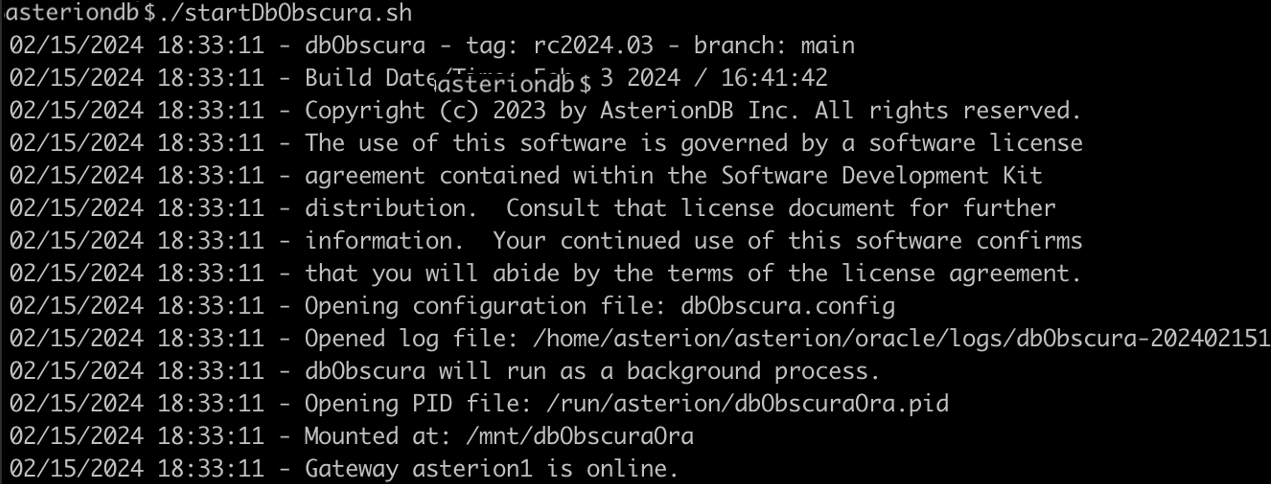
-
Abra otra ventana de terminal en el equipo portátil o el sistema local y ejecute el comando
ssh -o ForwardX11=yes asterion@<instance IP address>, lo que le permitirá interactuar con la interfaz gráfica en la instancia AsterionDB.
Tarea 6: Ejecución de la integración de aplicaciones o demostración de React
-
Vuelva al explorador web de la tarea 3 y vaya a Integración de aplicación.
-
Haga clic en Ver para ver el manual de mantenimiento ficticio.
-
Haga clic en Editar para abrir la hoja de cálculo de piezas, intente editar agregando o suprimiendo una pieza y, a continuación, haga clic en Guardar.
Ejecución de demostración de React de ejemplo con edición de hoja de cálculo: AsterionDB Ejecución de demostración de React con edición de hoja de cálculo para el borde híbrido.
Nota: La carga de LibreOffice puede tardar un tiempo en función del ancho de banda de red debido al reenvío de X11.
Enlaces relacionados
Confirmaciones
- Autor: Melinda Graham (directora sénior de productos)
Más recursos de aprendizaje
Explore otros laboratorios en docs.oracle.com/learn o acceda a más contenido de aprendizaje gratuito en el canal YouTube de Oracle Learning. Además, visite education.oracle.com/learning-explorer para convertirse en Oracle Learning Explorer.
Para obtener documentación sobre el producto, visite Oracle Help Center.
Get Started with AsterionDB on Oracle Roving Edge Infrastructure and Oracle Compute Cloud@Customer
F93969-01
February 2024
Copyright © 2024, Oracle and/or its affiliates.